Как сделать фото на загранпаспорт в домашних условиях
Фото на загранпаспорт в домашних условиях
Собрались в отпуск, но загранпаспорт до сих пор не готов? Для оформления этого документа вам обязательно понадобится фотография. Вы можете заказать ее в фотосалоне, потратив на это время и деньги, а можете сэкономить и сгенерировать изображение сами. Сделать это позволит специальная программа Фото на документы на русском языке.
Чтобы вы узнали, как создать фото на загранпаспорт, мы разработали для вас подробную пошаговую инструкцию. Просто следуйте указаниям в ней, и уже через несколько минут качественный деловой снимок будет готов. Итак, приступим.
Шаг 1. Скачайте программу
Первым делом скачайте программу для фото на документы с официального веб-сайта. Загрузка дистрибутива не займет у вас много времени, поскольку его размер составляет чуть более 22 Мб.
Шаг 2. Загрузите снимок
Теперь необходимо загрузить в редактор фото. Крайне важно выбрать такое, на котором четко видно лицо. Постарайтесь также подобрать фото на фоне белого или нейтрального цвета. Для выбора и добавления изображения перейдите в левый столбец. Кликните по выбранному фото два раза, после чего оно отобразится в главном меню, и вы сможете с ним работать.
Откройте фотографию для работы
Сразу же проверьте, соответствует ли загруженная фотография требованиям. Например, при подготовке снимков для биометрического паспорта вам нужно обязательно учесть следующие моменты:
- Расположение строго в анфас, без поворотов;
- Нейтральное выражение лица, взгляд прямо в объектив;
- Без головных уборов и темных очков.
Также в идеале фотография должна быть резкой и чёткой, иметь средний контраст без глубоких теней и однотонный светлый фон. Впрочем, нет ничего страшного в том, если снимок не соответствует последним трем параметрам — довести его до нужного состояния можно прямо в программе.
Шаг 3. Разметьте фотографию
Перед тем как сделать фото на загранпаспорт, убедитесь в том, что автоматическая разметка лица произведена правильно. Кликните по кнопке «Требования» и ознакомьтесь со справочной информацией.
Шаг 4. Выполните ретушь
Обычно профессионалы ретушируют фото на документы в фотошопе, но данный редактор поможет вам убрать недостатки гораздо быстрее и проще. Перед тем как непосредственно приступить к самой обработке, запомните один важный момент: ретушью увлекаться не стоит, иначе фотографию попросту могут отклонить. Тогда вам придется делать всю работу с самого начала.
Во вкладке «Обработка» вы найдете разнообразные функции для редактирования. К примеру, если вы хотите убрать на фото «красные глаза», появившиеся на снимке от вспышки, то нажмите «Ретушь фотографии» и воспользуйтесь соответствующим инструментом.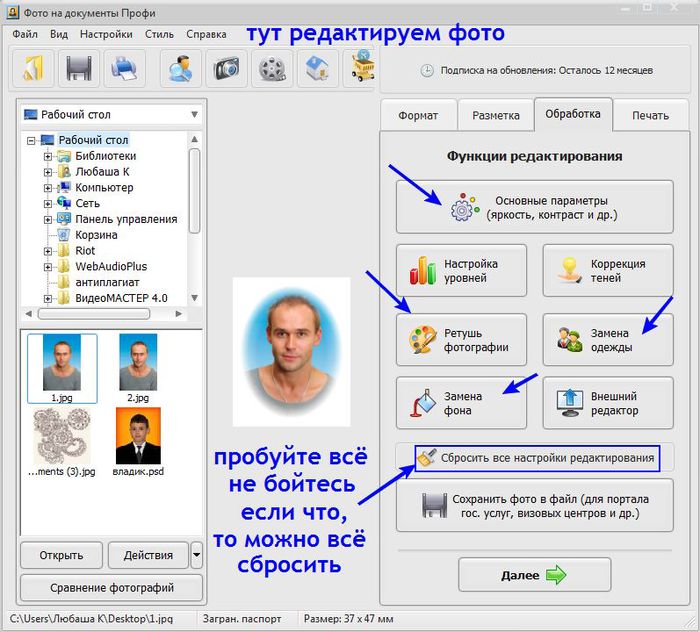 Там же можно скорректировать дефекты на коже и одежде при помощи инструмента «Штамп» или же сделать коррекцию освещения: осветлить или затемнить отдельные участки фото, повысить резкость и контраст и т.д.
Там же можно скорректировать дефекты на коже и одежде при помощи инструмента «Штамп» или же сделать коррекцию освещения: осветлить или затемнить отдельные участки фото, повысить резкость и контраст и т.д.
Также в программе вы можете без особого труда перекрасить фон фотографии, если он не соответствует выдвинутым требованиям. Для этого перейдите в соответствующий пункт в меню справа, установите в палитре нужный оттенок и произведите настройку фона на предложенных шкалах или вооружитесь специальной кистью и закрасьте старую подложку вручную.
Фон не соответствует требованиям? Замените его прямо в программе!Если требуется заменить одежду на фотографии, потому что оригинальная кажется неудачной — это тоже не проблема! В Фото на документы Профи предусмотрена данная возможность. В вашем распоряжении каталог из более чем 100 вариантов женской и мужской одежды.
При желании вы можете скорректировать внешний вид добавленного слоя. Так программа позволяет регулировать яркость, контраст и насыщенность одежды, а еще — менять ее цвет. Подберите оптимальные настройки и оцените результат!
Шаг 5. Распечатайте макет
Финальным этапом того, как сделать фотографии на загранпаспорт, станет распечатка созданных снимков. Если у вас дома имеется принтер, то изображения можно моментально вывести на печать посредством нажатия кнопки «Печать листа» или «Печать блоков». Если же принтера нет, то просто кликните опцию «Сохранить лист» и экспортируйте макет в удобный формат. После этого скиньте изображение на флешку или запишите на диск, а затем отнесите в типографию.
Если у вас дома имеется принтер, то изображения можно моментально вывести на печать посредством нажатия кнопки «Печать листа» или «Печать блоков». Если же принтера нет, то просто кликните опцию «Сохранить лист» и экспортируйте макет в удобный формат. После этого скиньте изображение на флешку или запишите на диск, а затем отнесите в типографию.
Программа Фото на документы + ключ
Фото на документы — это программа, которая позволит вам сделать фотографию для любых документов из любой фотографии. Она очень сильно поможет тем, кому на до сделать срочное фото на документы. Если под боком нет салона, который сделает вам снимок для срочного документа, то вам поможет простая программа. В этой программе есть все данные, которые нужно учесть, делая фотографию на тот или иной документ, ведь у разных инстанций разные требования к фотографии. И вам даже не обязательно знать все параметры, достаточно только знать, на какой документ необходимо сделать фото.
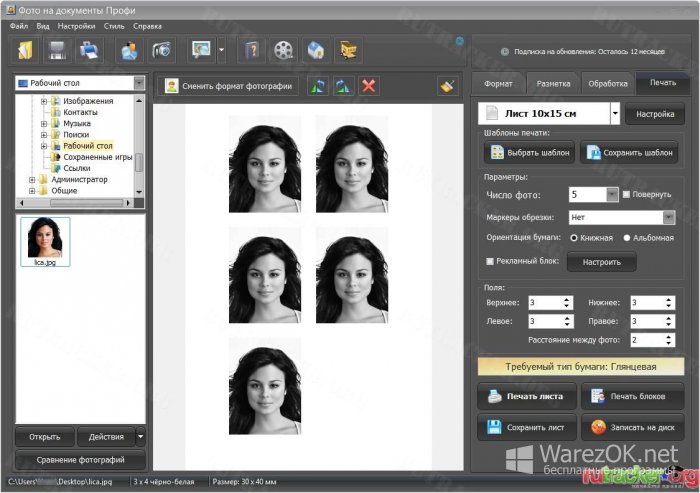
Фото на документы поможет вам подготовить снимок для визы, загранпаспорта, удостоверений и пропусков и пр. Всего за несколько минут вы сделаете фотографию профессионального качества, соответствующую всем стандартам. Если вы боитесь, что не освоите такую программу, то это напрасно, потому что работать с «Фото на документы» предельно просто, с этой задачей справится каждый. Для того, чтобы сделать срочное фото на документы, вам надо лишь, выбрать тип документа, поставить разметку лица, отредактировать фотографию или заменить фон, если это нужно, прямо на месте при помощи простых инструментов и распечатать или сохранить результат. Эта программа может стать настоящей палочкой-выручалочкой.
Кратко об основных возможностях Фото на документы:
• создание фотографии для документов из простой фотографии
• возможность сделать срочное фото на документы
• создание фото для любых документов: визы, паспорта, водительские права, пенсионное удостоверение, студенческий билет и так далее
• простая разметка лица
• замена фона изображения
• редактирование лица
• смена одежды на фото
• удобная печать готовых снимков
• понятный и удобный интерфейс и многое другое.
Язык: русский
Активация: есть
Размер: 102.59 Мб
Скачать торрент программа Фото на документы Профи 8.25 + Portable + ключ — срочное фото на документы:
foto_na_dokumenty_profi_8.25.torrent
Программы для фотографий на документы
Фотографии на документы отличаются особыми размерами и параметрами, которые не всегда комфортно выставлять в стандартных графических редакторах, поэтому существуют специальные программы, предназначенные для их удобной обработки. Они могут использоваться как специалистами, так и начинающими пользователями.
Фото на документы
Стоит начать с продвинутого редактора для работы с фотографиями на документы. Приложение поддерживает все распространенные форматы, имеет обширную базу документов с предустановленными параметрами размера, цвета, уголками и т. д. Помимо этого, в каталоге содержится множество элементом одежды для подстановки, а также имеется возможность автоматической смены фона.
Реализован русскоязычный интерфейс, бесплатная версия подразумевает временное использование. Лицензия предоставляет возможность сохранения графических файлов в разных расширениях и открывает доступ к полной базе объектов и видов документов, а также позволяет в любой момент обратиться за оперативной технической поддержкой. Предусмотрено четыре вида лицензии: Экспресс, Стандарт, Профи и Бизнес на три рабочих места.
Скачать последнюю версию Фото на документы с официального сайта
Studio Pro
Еще одно удобное приложение, позволяющее быстро и удобно обрабатывать фотографии на документы и печатать их. После добавления снимка его сразу же можно редактировать — обрезать, поворачивать, масштабировать, корректировать цвета и многое другое. В левом окне отображается предварительный просмотр перед печатью. Имеется возможность ретуширования изображения и изменения фона.
После подключения фотоаппарата к компьютеру по USB Studio Pro сразу определит его и позволяет импортировать файлы. В профессиональной версии можно даже управлять устройством на расстоянии. Как и в приложении Фото на документы, здесь предусмотрена обширная база одежды, в которую входит 73 объекта, но за нее нужно платить отдельно. Приложение сделано российскими разработчиками, интерфейс, соответственно, тоже выполнен на русском языке. В бесплатной версии доступна лишь малая часть функций.
Скачать последнюю версию Studio с официального сайта
Adobe Photoshop
Нельзя не отметить популярный графический редактор Adobe Photoshop, и хотя его основная направленность заключается отнюдь не в создании фотографий на документы, в нем есть все необходимые для этого инструменты: от цветокоррекции и обрезки до формирования уголка и печати на принтере.
Такое решение подойдет только для продвинутых пользователей, которые разбираются в среде, ведь новичок может просто запутаться среди множества функций и инструментов, потеряв таким образом время.
Adobe Photoshop
Читайте также: Как сделать фото на документы в Adobe Photoshop
Мы рассмотрели несколько приложений, позволяющих комфортно работать с графическими файлами, создавая и печатая фотографии на документы. Первые две имеют простой интерфейс и предназначены конкретно для этих целей, третья имеет более обширную функциональность и подойдет только для опытных пользователей.
Мы рады, что смогли помочь Вам в решении проблемы.Опишите, что у вас не получилось. Наши специалисты постараются ответить максимально быстро.
Помогла ли вам эта статья?
ДА НЕТЛучшая программа для печати фото на документы
В жизни немало ситуаций, когда нужно срочно сделать пару фотографий на документы, но на это катастрофически не хватает либо времени, либо денег. Иногда бывает и по-другому — с финансами и временем все в порядке, а вот ближайший фотосалон находится в другом конце города. В связи с этим возникает вопрос — как быть и что делать?На самом деле, все очень просто. Документальные фото можно вполне сделать самостоятельно в домашних условиях. Для этого потребуется обычный компьютер, и, конечно, специальное программное обеспечение. Например, программа фото на документы на русском языке «Фото на документы Профи». Данная утилита поможет вам максимально быстро подготовить, обработать и распечатать фото на загранпаспорт, визу в другую страну или удостоверение личности.
Документальные фото можно вполне сделать самостоятельно в домашних условиях. Для этого потребуется обычный компьютер, и, конечно, специальное программное обеспечение. Например, программа фото на документы на русском языке «Фото на документы Профи». Данная утилита поможет вам максимально быстро подготовить, обработать и распечатать фото на загранпаспорт, визу в другую страну или удостоверение личности.
Упомянутая нами программа для печати фото на документы прекрасно подойдет не только опытным фотографам, но и новичкам-обывателям. Явным доказательством тому служит удобный и понятный с первого взгляда интерфейс, разобраться в котором под силу даже школьнику. Хотя пользователи могут воспользоваться и онлайн-учебником.
Приложение позволит создать фото абсолютно на любой вид документов, будь то паспорт гражданина РФ или медицинская книжка. Во встроенной базе содержится огромное количество всевозможных шаблонов, но при желании можно настроить и свой собственный, подогнав размеры в отдельной вкладке.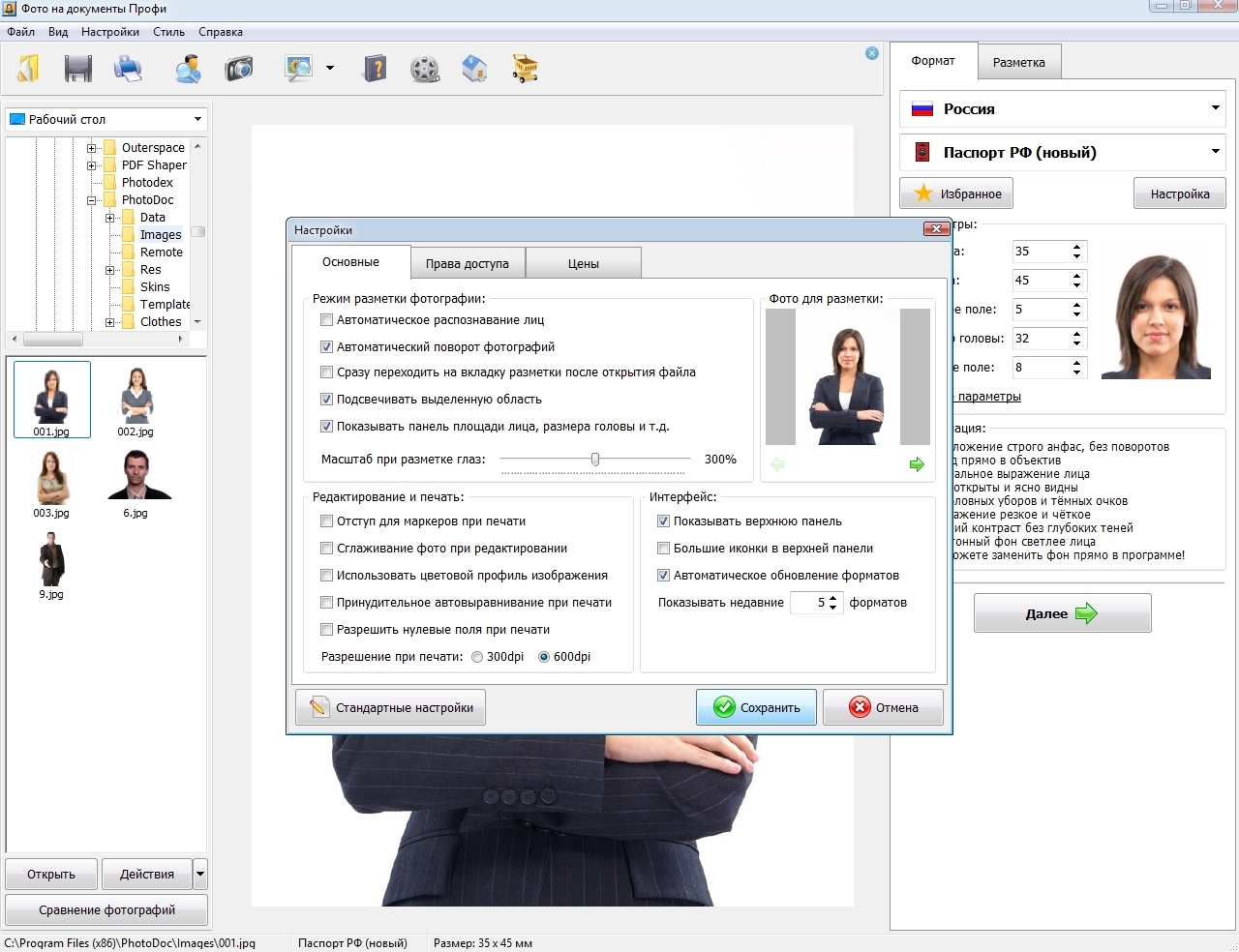
Отличительная особенность «Фото на документы» — это, безусловно, наличие виртуального пульта дистанционного управления камерой Canon. Благодаря ему можно мгновенно сделать фото на паспорт, к примеру, и отретушировать его, не отходя от компьютера. Стоит лишь нажать на кнопку, и изображение отобразится на экране ПК.
Мало какая программа для печати фото на документы поддерживает предварительную ретушь снимка. Но тем, кто решит поработать с вышеупомянутой утилитой, предоставится и такая возможность. Компактный редактор оснащен всеми необходимыми фильтрами для грамотной обработки: устранение дефектов, цветокоррекция и т.д. Также предлагается заменить существующий фон или одежду. В приложении для этого имеется коллекция мужских и женских костюмов, а также возможен импорт других костюмов из Photoshop.
А теперь коснемся самого главного аспекта подготовки любых фотоснимков — вывода на печать. Поскольку эта программа предназначена для печати фото на документы, она позволяет пользователям предварительно выбрать нужное количество миниатюр на листе. Кроме этого, продукт позволяет работать с блоками фотографий. На одной странице вы сможете разместить снимки разных форматов и в последствии распечатать.
Кроме этого, продукт позволяет работать с блоками фотографий. На одной странице вы сможете разместить снимки разных форматов и в последствии распечатать.
Итак, подведем итоги нашего обзора. В общем и целом, вы уже убедились в том, что рассмотренная нами утилита — удобная и наглядная программа для печати фото на документы, созданная для регулярного использования дома. И если вы все еще задаетесь вопросом, как сделать фото на паспорт, водительское удостоверение или пропуск в организацию, то беспокоиться не о чем — все это реально с «Фото на документы Профи».
Скачать программу Фото на документы Профи
Фото на документы Профи 9.0 + Ключ
Программа Фото на документы Профи 9.0 содержит большинство форматов фото на документы, включая Паспорт РФ, заграничный паспорт, студенческий билет, всевозможные варианты удостоверений, пропусков, стандартные фото 3 x 4 с разными типами уголков, фото на визы стран Шенгена и многие другие форматы. Кроме того, имеется возможность указать свой собственный формат.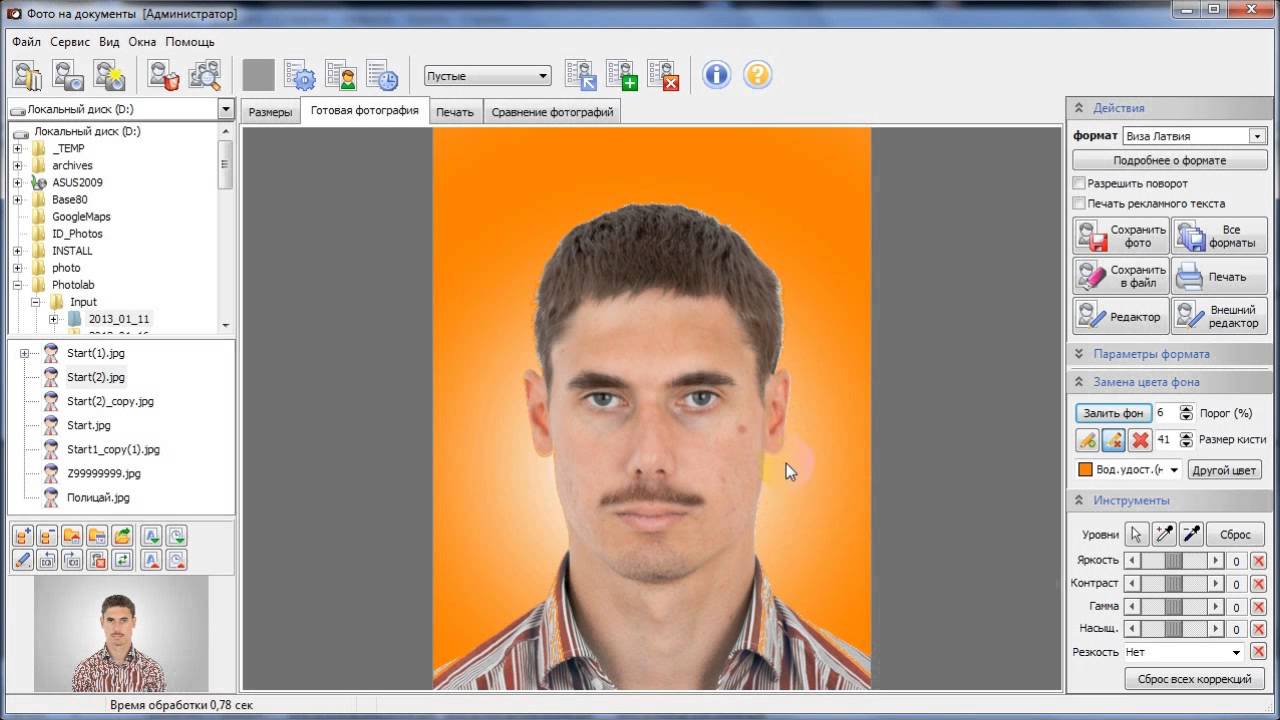
Чтобы подготовить фото на любой документ, достаточно загрузить фотографию и провести разметку. После этого программа сама создаст готовый макет, который можно сразу же сохранить или распечатать. При необходимости можно отредактировать фотографию прямо в программе. Кроме того, здесь есть даже встроенный фоторедактор, в котором можно настроить яркость, резкость, контрастность и цветность фотографии. Благодаря высоким возможностям программой можно пользоваться как в фотосалоне, так и в домашних условиях.
Модуль печати поможет скомпоновать и эффективно расположить фотографии на бумаге. Настройте тип бумаги, количество фото, добавьте при желании рекламный логотип фотосалона. Также возможно скачать полученные фото на документы в отдельный файл или записать на CD диск. Стоит отметить, что есть и бесплатная демонстрационная версия, которая не позволит вам по достоинству оценить все преимущества продукта. Удобнее всего скачивать «Фото на документы Профи» именно с нашего сайта, ведь мы размещаем платную полную версию с ключом активации.

Некоторые из особенностей Фото на документы Профи 9.0
- Изменение цветового баланса (отдельно в тенях, полутонах и бликах).
- Производить цветовую коррекцию по оригинальному алгоритму, приводящему все фотографии образцовому виду.
- Изменение разрешения для печати (dpi).
- Окаймление фотографии белой рамкой (с возможностью добавления рекламного текста в данную рамку).
- Получение различного количества фотографий одного формата.
- Получение фотографий различных форматов из одной входной фотографии.
- Автоматическая и ручная группировка фотографий на макете листа.
В последней версии:
- Добавлена возможность создавать овал с растушевкой.
- Обновлен бесплатный ключ активации программы.
- Возможность работы с устройствами через twain. Таким образом прямо из программы можно получать изображения с цифровых и веб камер, со сканеров.
- Исправлена ошибка искажения пропорций фото, формат которых был иной чем 4:3
- Другие мелкие исправления
Эта полная версия программы включает также широкий спектр дополнительных функций.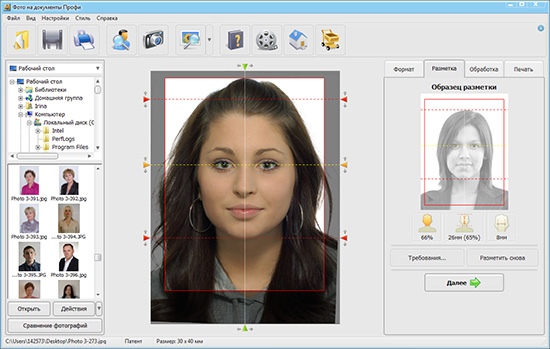 Вы сможете добавлять и редактировать любые форматы фото, легко заменять фон на фотографии, проводить техническую ретушь и даже менять одежду прямо на фото! Скачать «Фото на документы Профи 9.0» и ключ для нее вы можете кликнув по соответствующей кнопке, которую мы разместили чуть ниже этого текста.
Вы сможете добавлять и редактировать любые форматы фото, легко заменять фон на фотографии, проводить техническую ретушь и даже менять одежду прямо на фото! Скачать «Фото на документы Профи 9.0» и ключ для нее вы можете кликнув по соответствующей кнопке, которую мы разместили чуть ниже этого текста.
Установка:
- Установить программу, после чего не запускать.
- Переместить с заменой файл PhotoDoc.exe из папки Crack в папку C:\Program Files (x86)\Фото на документы Профи\
- Переместить с заменой файл Remote.exe из папки Crack в папку C:\Program Files (x86)\Фото на документы Профи\Remote\
- Открыть файл reg.reg и согласиться с внесением изменений в реестр.
- На этом все. Ключ программа больше требовать не будет.
В архиве также содержится подборка мужских и женских костюмов, которые Вы сможете применить к своим фотографиям.
Программа «Фото на документы Профи 6.0» 2013 года
Программа «Фото на документы Профи 6.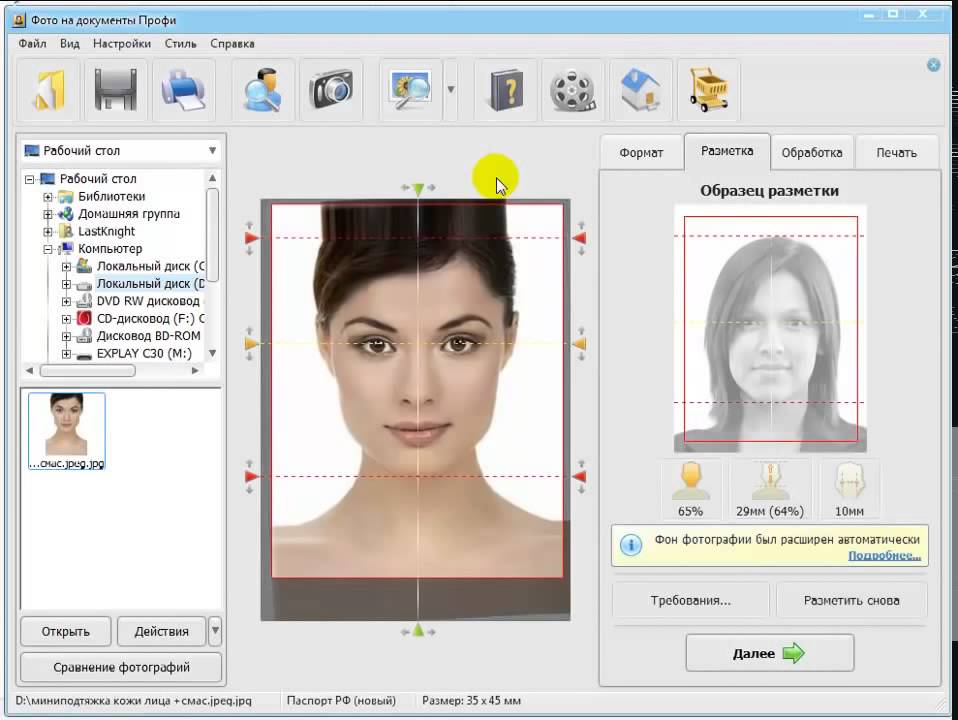 0» 2013 года. Скачать бесплатно RePack и Portable. Графические редакторы
0» 2013 года. Скачать бесплатно RePack и Portable. Графические редакторы
Фото на документы Профи — это удобная программа для быстрой подготовки и печати фото на документы. Включает готовые форматы фотографий для всех необходимых документов: внутренний и заграничный паспорт, визы различных стран, удостоверения и пропуска. Она позволяет всего за несколько минут получить фотографию на документ профессионального качества.
Программа имеет простой интерфейс и отличается лёгкостью в освоении. Благодаря высокому качеству обработки и удобству в работе «Фото на документы Профи» может использоваться как в фотосалонах, так и в домашних условиях.
Программа «Фото на документы Профи 6.0» 2013 года
Основные возможности программы
Создание фотографий на документы с помощью специальных стандартизированных шаблонов.
Удобное использование в фотосалонах и в домашних условиях.
Редактирование фотографий перед сохранением и выводом на печать: настройка яркости, контрастности, резкости, цветокоррекция и прочее.
Высокое качество и интуитивный интерфейс.
Программа «Фото на документы Профи 6.0» 2013 года
Программа «Фото на документы Профи 6.0» 2013 года
Дополнительные функции:
Добавление и редактирование любых фотоформатов.
Лёгкая замена фона, техническая ретушь, смена одежды.
Профессионалы по достоинству оценят возможности точной калибровки монитора для достижения правильной цветопередачи, а также функцию журнала действий — для ведения статистики числа заказов.
Форматы фото на документы
Фото на документы Профи включает готовую базу форматов фотографий на самые разные документы. Любой формат можно редактировать, а также добавлять новые форматы документов.
В архиве, который можно здесь скачать: Фото на документы Профи 6.0 RePack + Portable
В настоящее время программа включает следующие форматы:
Паспорт РФ
Загран. паспорт
Анкета на загран. паспорт
Пенсионное удостоверение
Пропуск 6Ч9
Студенческий билет
3Ч4 левый угол
3Ч4 правый угол
3Ч4 цветная
3. 5Ч4.5 цветная
5Ч4.5 цветная
4Ч6 чёрно-белая
Ветеран войны
Военный билет
Вид на жительство
Виза Австрия
Виза Англия
Виза Германия
Виза ОАЭ
Виза Латвия
Виза США
Виза Бельгия
Виза Болгария
Виза Китай
Виза Канада
Виза Испания
Виза Финляндия
Виза Эстония
Виза Греция
Виза Франция
Виза Шенген (другие)
Водительское удостоврение
Временная регистрация в Москве
Разрешение на работу
Мать-одиночка
Медицинская книжка
Паспорт моряка
GreenCard
Особенности сборок
Полные версии. Сети не боятся, в регистрации не нуждаются, однако, для страховки, рег-файл приложен (может потребоваться на Семерке и Восьмерке).
Программа «Фото на документы Профи 6.0» 2013 года
Программа «Фото на документы Профи 6.0» 2013 года
Год выпуска: 2013
Жанр: Графический редактор
Разработчик: AMSSoftware
Язык интерфейса: Русский
Тип сборки: RePack + Portable
Разрядность: 32-bit
Операционная система: WindowsXP, Vista, 7, 8
Скачать программу «Фото на документы Профи 6. 0» 2013 года (zip-архив, 51.88 MB)
0» 2013 года (zip-архив, 51.88 MB)
http://dfiles.ru/files/vi912wtaf
8 лучших приложений для сканирования документов и фотографий для Android и iOS
Камеры для смартфоновстановятся лучше с каждым годом, и я уверен, что вы уже использовали их в качестве сканеров фотографий или документов. Вы часто будете попадать в ситуацию, когда вам придется отсканировать важный документ и поделиться им по телефону. Или, возможно, вы заинтересованы в ведении цифрового хранилища вашего старого фотоальбома или часто делаете заметки с изображениями. (हिंदी में पढ़े)
Однако этот процесс мог бы быть намного проще и эффективнее, если бы вы использовали приложение, специально разработанное для этой цели.Вы можете избежать таких проблем, как блики и неравномерная экспозиция, особенно при внутреннем освещении.
Разница между приложениями для сканирования фотографий и сканирования документов:
Такие приложения для сканирования широко классифицируются как сканеры фотографий и документов. Приложения для сканирования документов активно повышают контрастность и насыщенность, чтобы текст был более читабельным, и в основном позволяют сохранять документы в формате PDF. С другой стороны, приложения для сканирования фотографий применяют более сбалансированное улучшение цвета и позволяют сохранять отсканированные изображения как изображения и объединять их в альбом.
Приложения для сканирования документов активно повышают контрастность и насыщенность, чтобы текст был более читабельным, и в основном позволяют сохранять документы в формате PDF. С другой стороны, приложения для сканирования фотографий применяют более сбалансированное улучшение цвета и позволяют сохранять отсканированные изображения как изображения и объединять их в альбом.
Однако большинство приложений могут сканировать как документы, так и изображения. Даже специальные приложения для сканирования документов, такие как Adobe Scan, имеют режим «Исходное изображение», который можно использовать для сканирования фотографий.
Итак, давайте начнем с некоторых из лучших приложений для сканирования документов и фотографий, которые вы можете использовать на Android и iPhone.
Также читайте: 27 последних советов и приемов WhatsApp
1. Google Photo Scan
Google Photo Scan, безусловно, один из лучших сканеров фотографий.Просто поместите объект, который нужно сканировать, в заданный кадр, переместите камеру в 4 угла, и все готово. Приложение использует все угловые изображения для улучшения основного изображения, и чаще всего в результате получается сканирование без бликов, даже когда вы используете фонарик.
Приложение использует все угловые изображения для улучшения основного изображения, и чаще всего в результате получается сканирование без бликов, даже когда вы используете фонарик.
Вам даже не нужно скачивать отдельное приложение. Эта функциональность уже есть в приложении Google Фото, которое предустановлено на большинстве телефонов Android
.Основные характеристики
:- Доступно через Google Фото, вам не нужно отдельное приложение.
- Приложение отлично справляется с устранением бликов на изображениях. При этом горит вспышка, что позволяет использовать ее при внутреннем освещении.
Скачать на Android и iOS
2. Офисная линза
Office Lens — это приложение для сканирования фотографий от Microsoft. В приложении есть предустановки для сканирования фотографий, документов, визиток и досок. Вы можете снимать изображения через приложение или импортировать их из галереи. В отличие от других приложений в этом списке, офисный объектив позволяет вам определять разрешение сканирования.
Office позволяет добавлять наклейки, редактировать изображения, применять фильтры, добавлять размытие и даже рисовать на отсканированных документах и изображениях. Вы можете напрямую загружать их в OneDrive или в набор приложений Microsoft Office.
Основные характеристики:
- Его самая большая сила — возможность переключения разрешения сканирования. Окончательное разрешение сканирования также выше, чем у большинства других приложений в этом списке, включая Google Photo Scan.
- В приложении есть отдельные предустановки для фотографий, документов и визиток.Алгоритмы улучшения цвета и обрезки довольно хороши.
Скачать для Android и iOS
3. Adobe Scan
Adobe Сканер для документов — это больше, чем сканер фотографий от известного бренда. Ага, название Adobe, связанное с этим, звучит достаточно, чтобы попробовать. Приложение может автоматически обнаруживать документ в видоискателе, или вы можете нажать кнопку спуска затвора вручную.
Изображение, по которому щелкнули мышью, очищено и исправлено, чтобы оно напоминало отсканированный документ.Вы также можете придерживаться «оригинального вида фотографии», если вам это больше нравится (или если вы сканируете фотографии). Приложение имеет несколько вариантов редактирования и может удобно сохранять несколько отсканированных изображений в один файл PDF.
Основные характеристики:
- Очень эффективно сканировать документы и сохранять их в формате PDF.
- Поддерживаются многостраничные PDF-файлы.
Скачать для Android и iOS
Также читайте: 7 лучших альтернатив MX Player для Android
4.Photomyne
Photomyne был разработан с учетом сканирования фотографий. Вы можете щелкнуть и организовать свои изображения в отдельный альбом и поделиться ими со своими друзьями и семьей.
Вы можете использовать приложение для сканирования нескольких изображений, оно очень ловко распознает края изображений и достаточно умен, чтобы автоматически поворачивать их при необходимости. Приложение бесплатно в течение первых 7 дней, но после этого потребуется ежемесячная подписка.
Основные характеристики:
- Приложение позволяет систематизировать фотографии в аккуратные альбомы.
- Приложение очень хорошо распознает края изображения и обрезку.
Скачать для Android и iOS
5. Кулачковый сканер
Cam Scanner — одно из самых популярных приложений для сканирования изображений, которое можно использовать как для документов, так и для фотографий. Приложение может автоматически обрезать изображения и края документа и имеет ряд фильтров постобработки, которые вы можете использовать.
Другие функции включают возможность щелкнуть и импортировать изображения из встроенного приложения камеры, инструмент распознавания текста и возможность изменения контрастности и насыщенности.
Основные характеристики:
- Поддержка многостраничного PDF.
- Загрузка и совместное использование облака.
- Работает без сбоев и имеет все, что нужно большинству людей.
Скачать для Android и iOS
6. Сканер документов
Doc Scanner — это то, что вы можете использовать, если вам нужен более широкий набор возможностей редактирования. В приложение также интегрированы генератор QR-кодов, считыватель QR-кодов и инструмент распознавания текста.
Doc Scanner позволяет импортировать изображения из галереи, что хорошо, так как приложение камеры по умолчанию, как правило, лучше, чем приложение камеры.Затем вы можете отредактировать изображение, чтобы придать ему отсканированный вид. Приложение позволяет добавлять фильтры, водяные знаки и стикеры. Вы можете сохранить конечный результат в виде PDF-файла или изображения в своей галерее или в облаке (Google Диск и Dropbox).
Основные характеристики:
- Приложение загружено с множеством функций.
 Бесплатная версия позволяет получить доступ к таким инструментам, как QR-сканирование, автоматическая обрезка, распознавание текста и многое другое.
Бесплатная версия позволяет получить доступ к таким инструментам, как QR-сканирование, автоматическая обрезка, распознавание текста и многое другое. - Улучшение качества сканирования отлично работает.
Скачать для Android
Также читайте: 16 лучших тем для запуска go на 2018 год
7.Сканбот
Scanbot — это вариант, который вы можете рассмотреть, если вам нужно очень часто сканировать документы или фотографии. У приложения также есть бесплатная версия, но большинство функций зарезервировано для платной версии (единовременная плата).
Самое лучшее в Scanbot — это его интерфейс и эффективные алгоритмы сканирования. Вы можете включить автоматическую загрузку и получить доступ ко всем отсканированным документам прямо на вашем ПК или других устройствах.
Ключевая особенность:
- Приложение дает советы и помощь на экране при съемке изображений, и это имеет значение.
- Множество полезных опций редактирования.

Скачать для Android и iOS
8. Сканер Unfade Photo Scanner
От того же разработчика, что и Scan bot, Unfade или Photo Scanner — отличное приложение для сканирования фотографий, но на данный момент оно является эксклюзивным для iOS. Приложение оживляет цвета отсканированных фотографий, умеет аккуратно складывать их по папкам и альбомам.
Вы также можете синхронизировать отсканированные изображения с вашим iCloud или поделиться ими напрямую с друзьями и семьей.
Ключевая характеристика:
- Улучшает цвета на старых выцветших фотографиях.
- Быстрое и эффективное сканирование и обрезка изображений.
Скачать для iOS
Лучшие приложения для сканирования документов и фотографий для Android и iOS
Это одни из лучших доступных вариантов для пользователей iOS и Android. Если вы обнаруживаете, что очень часто сканируете документы, вы можете подумать о платных приложениях, но для всех остальных бесплатные приложения, такие как Google Photo Scan, должны работать нормально. Если вы сканируете документы для создания заметок, большинство популярных приложений для создания заметок, таких как Evernote, Dropbox и т. Д., Также имеют свои собственные сканеры документов.
Если вы сканируете документы для создания заметок, большинство популярных приложений для создания заметок, таких как Evernote, Dropbox и т. Д., Также имеют свои собственные сканеры документов.
Связанные10 лучших альтернативных приложений SHAREit для обмена и передачи файлов на телефоны и ПК
Как сканировать документы или фотографии в Windows 10
Существует несколько способов сканирования документов и фотографий с помощью Windows 10. Давайте рассмотрим варианты, а также современные альтернативы.
Существует несколько способов сканирования документа или фотографии в Windows 10. Вы можете спросить, кому нужно сканировать материалы в это цифровое десятилетие? К сожалению, во многих случаях бумага по-прежнему является предпочтительным форматом или форматом по умолчанию. Банковские и правительственные документы по налогам, например, по-прежнему появляются в доме в бумажной форме — ick .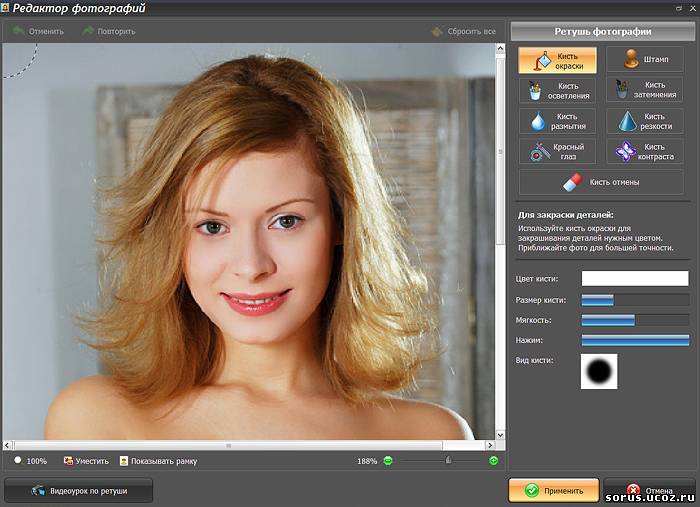 . обычно приходят ко мне домой
. обычно приходят ко мне домой
В этой статье я рассмотрю несколько способов сканирования документа с помощью физического сканера или бесплатное приложение Office Lens для Windows 10.В конце концов, кто хочет быть похороненным под грудой неисследимых бумажных документов?
Windows 10 — Сканирование документов, визитных карточек или фотографий с помощью сканера
Даже в 2017 году трудно превзойти качество специализированного сканера для документов или планшетного сканера. На Amazon цены варьируются от 50 до 400 долларов в зависимости от функций, скорости и т. Д. Если вам нужен совет, придерживайтесь таких крупных брендов, как Canon, Epson или Brother. Ищите наибольшее количество отзывов в сочетании с высоким рейтингом Amazon (4+ звезды), и все будет в порядке.Итак, как только вы настроите свой принтер и настроите его для работы с Windows 10, пора начинать сканирование!
Windows 10 включает встроенную утилиту сканирования, доступ к которой можно получить из контекстного меню принтера.
Щелкните Start , введите : устройства и принтер , затем нажмите Enter. Щелкните правой кнопкой мыши сканер или принтер , затем щелкните Начать сканирование .
У пользователей есть несколько параметров на экране, которые позволяют предварительно просмотреть документ, выбрать цветовой формат (цветной или черно-белый), настроить яркость, установить соответствующее разрешение и даже выбрать формат, в котором вы хотите сохранить его: JPEG, PDF или PNG.Если вы удовлетворены результатами после просмотра документа, нажмите кнопку «Сканировать».
Сделайте свой выбор, нажмите Preview , чтобы убедиться, что все в порядке, затем нажмите Сканировать .
После присвоения отсканированному документу имени добавьте несколько тегов, чтобы упростить поиск в дальнейшем. Щелкните Импорт .
Отсканированный документ обычно находится в папке «Изображения» в папке с отсканированными файлами.
С каждой версией Windows 10 Microsoft постепенно прекращает поддержку частей классического рабочего стола, и встроенная утилита сканирования может стать следующей жертвой.Microsoft выпустила современное универсальное приложение Windows Scan, которое можно загрузить из Магазина Windows.
В зависимости от того, когда вы читаете эту статью, приложение Windows Scan может быть лучшим местом для начала сканирования бумажных документов или фотографий. Если вы обновились до Windows 10 с 8, возможно, она у вас даже установлена. Тем не менее, мне пришлось выбросить приложение из коробки с Windows 10 и переустановить его из Магазина Windows. Что-то должно быть повреждено во время обновления с Windows 8 до 10.
Пользовательский интерфейс сканера
Интерфейс очень похож на старую утилиту сканирования.Вы можете предварительно просмотреть свой документ, обрезать его перед сканированием окончательного документа, настроить разрешение, выбрать подходящие форматы файлов и выбрать место для сохранения.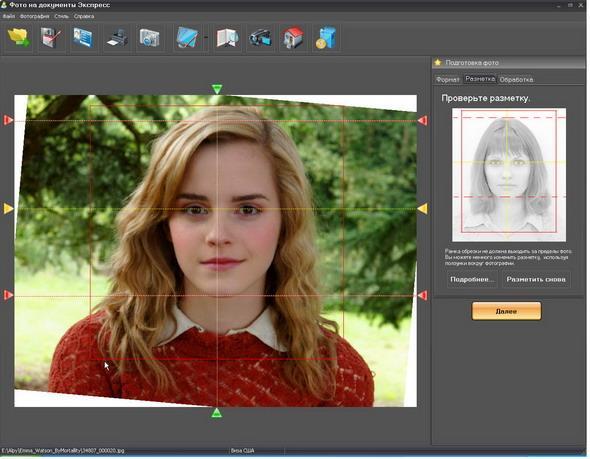
Когда все будет готово, щелкните «Сканировать» и просмотрите отсканированный документ.
Сканирование документов, визитных карточек, фотографий или досок с помощью мобильного телефона
Хотя когда-то они были очень популярны, многие люди просто больше не покупают сканеры. Не беспокойтесь, Microsoft также делает отличное мобильное приложение под названием Office Lens.Мы подробно писали о версии для iPhone / iPad, но она также хорошо работает на Android.
Ссылки для скачивания:
Приложение Office Lens быстро и легко сканирует фотографии, доски, визитные карточки и документы. Он полностью интегрирован с другими приложениями Microsoft, такими как OneDrive, Word и OneNote.
Пользоваться им просто: просто запустите Office Lens, коснитесь вкладки сканера и выберите тип содержимого для сканирования. Office Lens оптимизирует свои настройки и создаст рамку вокруг документа, когда он будет распознан.
Коснитесь кнопки камеры, чтобы захватить файл, просмотреть документ, а затем внести дополнительные изменения, например обрезать или сохранить его в желаемом формате.
После сканирования документа вы можете выполнить другие задачи, такие как добавление метки, обрезка, удаление или сохранение для использования в OneNote, OneDrive, Word или PowerPoint. Все эти приложения доступны в пакете Office как часть Microsoft 365.
Подведение итогов
Итак, это взгляд на сканирование документов и фотографий в Windows 10, как старых, так и новых.Я должен признать, что использование специального планшетного сканера по-прежнему остается лучшим выбором для сканирования документов; если хотите лучшего качества. Тем не менее, сложно превзойти удобство и скорость мобильного телефона в сочетании с Onedrive. Конечно, качество может быть не таким хорошим, но в большинстве случаев оно, вероятно, достаточно хорошее.
Попробуйте приложение Free Picture to PDF для Android и iOS
03-12-2020, 16:15:02 • Сохранено в: Приложения PDF • Проверенные решения
В настоящее время мобильные телефоны играют жизненно важную роль в нашей работе и учебе.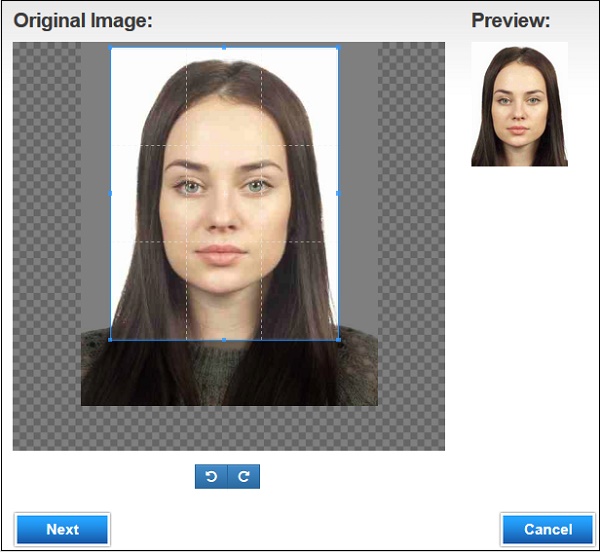 Людям удобнее редактировать PDF-файлы и публиковать их на своих мобильных устройствах. Из-за этого желания пользователи приветствуют многие приложения для сканеров. В этой статье перечислены 6 лучших приложений для сканирования.
Людям удобнее редактировать PDF-файлы и публиковать их на своих мобильных устройствах. Из-за этого желания пользователи приветствуют многие приложения для сканеров. В этой статье перечислены 6 лучших приложений для сканирования.
PDFelement — Лучшее бесплатное приложение для преобразования изображений в PDF для iOS
С помощью PDFelement для iOS вы можете легко сфотографировать что угодно в PDF-документы или выбрать фотографии из своих телефонных альбомов и преобразовать их в PDF-файлы.
PDFelement для iOS обеспечивает пользователям iOS 14/13/12/11 лучшее сканирование для преобразования файлов и изображений в PDF.
Программа обладает множеством преимуществ, которые выделяют ее среди других приложений. Например, вы можете обрезать, изменять размер, удалять и поворачивать страницы в PDF. Для выбираемых PDF-документов вы можете редактировать текст в PDF, изменяя шрифт, размер и цвет.
Более того, он позволяет объединять разные небольшие файлы PDF в один после преобразования, и вы можете использовать рукописный ввод или выбрать изображение для подписи файла. Наконец, вы можете конвертировать файлы PDF в другие форматы, такие как Word, Excel, PPT, Pages, ePub, Text, HTML, RTF и многие другие.
Наконец, вы можете конвертировать файлы PDF в другие форматы, такие как Word, Excel, PPT, Pages, ePub, Text, HTML, RTF и многие другие.
Другие рекомендации приложения для Android Изображение в PDF
1. Бесплатный конвертер изображений в PDF
Image to PDF Converter Free — это быстрая и простая утилита PDF, которая помогает конвертировать пакетные изображения в PDF. Чтобы превратить изображения в свое устройство Android, вы просто добавляете их в список и нажимаете кнопку «Конвертировать». Приложение автоматически конвертирует выбранные изображения в PDF. Приложение поддерживает преобразование файлов различных форматов в PDF.
Поддерживаемые форматы включают PGM, PCX, XPM, XBM, BMP, DIB, RLE, ICO, EMF, WMF, GIF, Sun RAS, PSD, Dr. Halo, JPEG, JPG, JPG, JPE, JFIF, PNG и TIFF. Другие форматы изображений: PNM, PPM, PBM, PFM, WBMP, TGA, SGI, RAW, PICT, MNG, файлы Kodak PhotoCD, JP2, J2K, HDR, Raw Fax G3, EXR, DDS, JNG, JBIG и IFF. Вы также можете установить размер страницы вашего PDF-файла и другую информацию PDF-файла, такую как тема, автор и заголовок. Дополнительные функции включают возможность перетаскивания и автоматическое открытие PDF-файла после создания.
Дополнительные функции включают возможность перетаскивания и автоматическое открытие PDF-файла после создания.
2. PDF Converter Pro
PDF Converter Pro поддерживает преобразование изображений в PDF на устройствах Android и поддерживает преобразование нескольких файлов в PDF. Он поддерживает преобразование изображений или изображений в различные форматы, такие как BMP, TIFF, JPG и ODT. Приложение позволяет предварительно просматривать документы перед их преобразованием и предлагает резервную копию преобразованных файлов.
Кроме того, вы можете загрузить преобразованные файлы на свое устройство и поделиться ими с Gmail, Facebook, Google+ и другими платформами обмена.Тем не менее, это приложение имеет некоторую плату, и после использования в течение некоторого времени вы должны платить ежемесячную плату. Помимо преобразования изображений, вы можете конвертировать документы Excel, Word и PowerPoint в различные форматы, такие как PDF и изображения.
3.
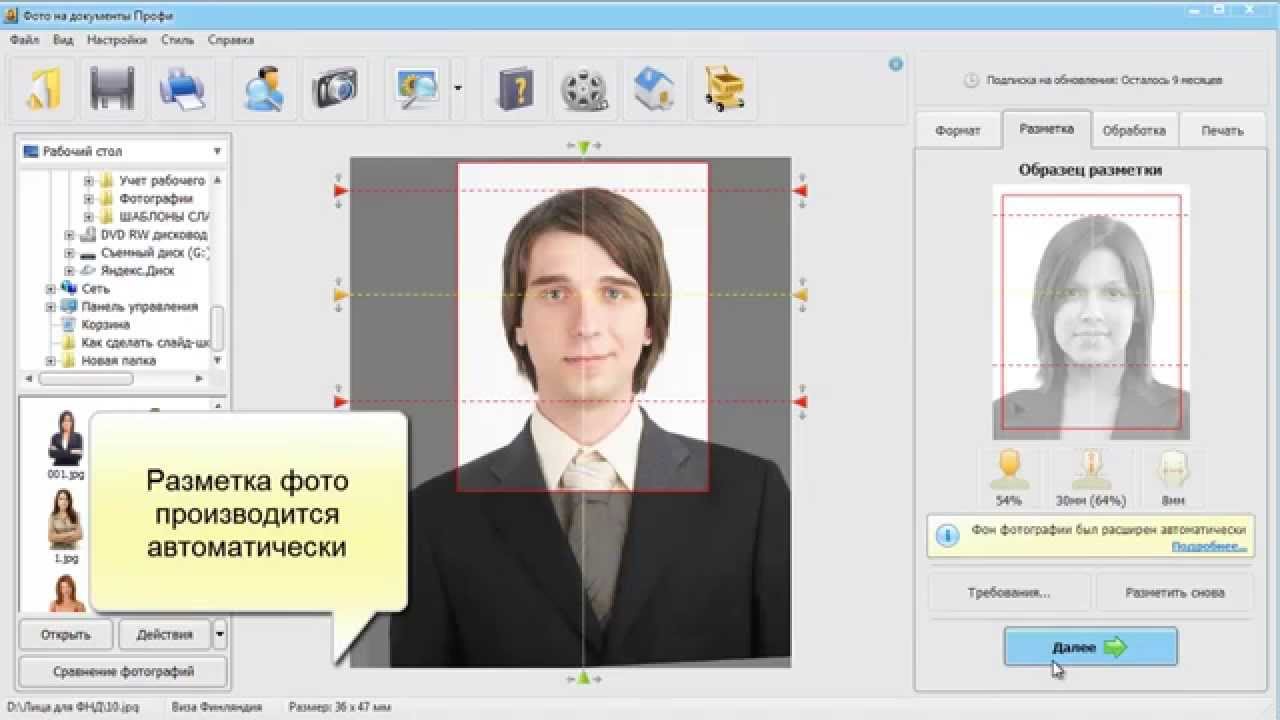 Конвертер файлов
Конвертер файловКонвертер файлов поддерживает преобразование большинства файлов, включая изображения, на телефонах и планшетах Android. Приложение преобразует данные в безопасное облако, чтобы преобразованные файлы можно было загрузить обратно в приложение.Он конвертирует файлы изображений, такие как JPEG и другие файлы фотографий, в PDF.
Более того, приложение может конвертировать другие файлы, такие как Excel, Word, аудио, видео, PowerPoint и архивы. Помимо поддержки устройств Android, программа поддерживает устройства iOS и Blackberry. Тем не менее, этот инструмент небезопасен, поскольку преобразование происходит в другом облаке.
4. Конвертер PDF
PDF Converter позволяет пользователям конвертировать файлы в PDF, включая картинки или изображения. Приложение позволяет пользователям загружать свои файлы из iCloud, Интернета или электронной почты и отправлять их на ваш телефон для преобразования.Он поддерживает файлы вывода высокого качества, в которых исходное качество изображений или других файлов не искажается. Изображения в новом файле остаются идентичными исходному.
Изображения в новом файле остаются идентичными исходному.
Инструменту требуется короткое время для преобразования пакета файлов, поскольку преобразование выполняется на высокой скорости. Преобразование данных происходит локально, чтобы обеспечить безопасность и точность процесса. Помимо изображений, другие поддерживаемые форматы ввода включают видео, контакты, веб-страницы, сообщения, электронные письма и многое другое.
5.Маленький PDF
Маленький PDF-файл — это профессиональный веб-конвертер, конвертирующий изображения и другие файлы в PDF. Более того, он может конвертировать файлы PDF в другие форматы файлов. Он поддерживает быстрый процесс преобразования, и вы можете загружать свое изображение из облачных сервисов.
Недостатком этого приложения является то, что у него нет возможности изменять настройки вашего окончательного файла. Более того, вы не можете редактировать свое изображение, так как вы не можете вращать, изменять размер или обрезать изображения с помощью этого приложения.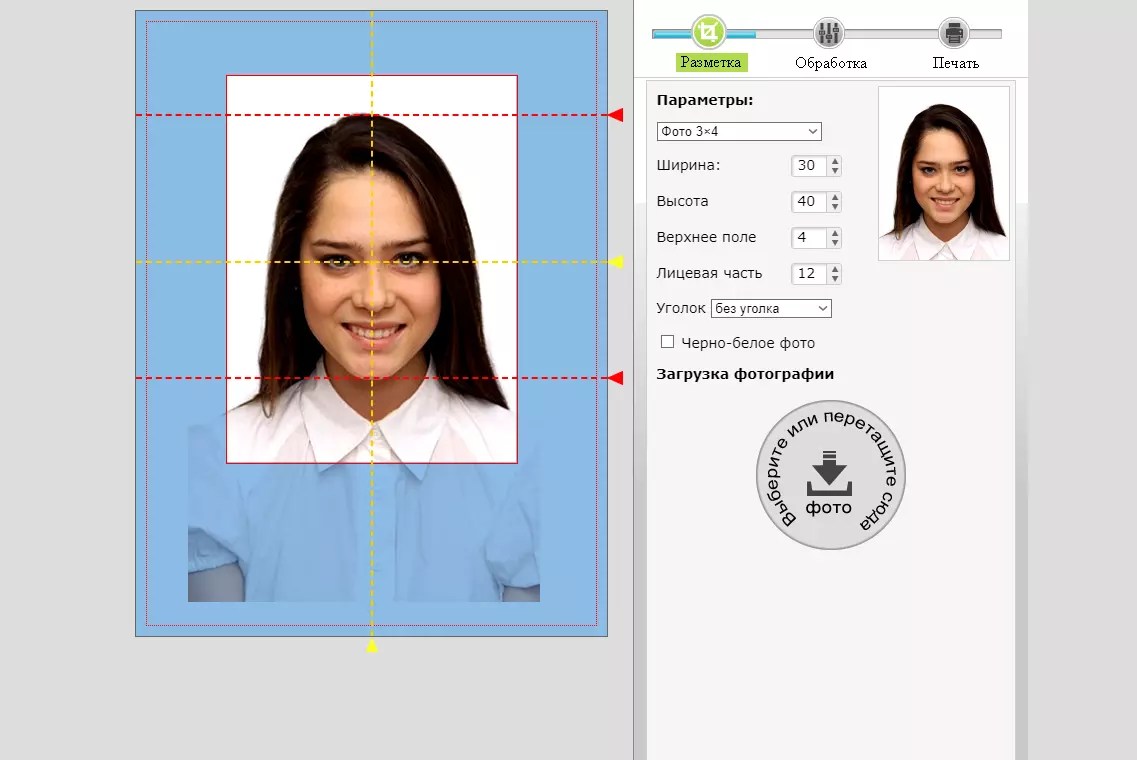 Однако, когда преобразование завершено, сразу же появляется ссылка для загрузки, позволяющая получить доступ к преобразованному файлу.
Однако, когда преобразование завершено, сразу же появляется ссылка для загрузки, позволяющая получить доступ к преобразованному файлу.
Скачать или купить PDFelement бесплатно прямо сейчас!
Скачать или купить PDFelement бесплатно прямо сейчас!
Купите PDFelement прямо сейчас!
Купите PDFelement прямо сейчас!
Как оцифровать ваши фотографии: лучшие сканеры, жесткие диски, облачное хранилище
Представленные продукты выбираются нашей редакционной группой независимо, и мы можем получать комиссию за покупки, сделанные по нашим ссылкам; розничный торговец может также получать определенные данные, подлежащие аудиту, для целей бухгалтерского учета.
Смартфоны позволили большей части мира носить с собой в кармане камеру с высоким разрешением, которую мы привыкли делать более одного триллиона снимков в год. Затем эти изображения отлично сохраняются на нашем телефоне и в облаке, и доступны в любое время, когда у нас есть подключение к Интернету. Но как насчет фотографий, сделанных в доцифровую эпоху?
Затем эти изображения отлично сохраняются на нашем телефоне и в облаке, и доступны в любое время, когда у нас есть подключение к Интернету. Но как насчет фотографий, сделанных в доцифровую эпоху?
Годы (или десятилетия) снимков, сделанных во время праздников, семейных встреч или важных семейных событий? Если они скопились в старых коробках для обуви или пыльных фотоальбомах в чулане в коридоре или подвале, самое время вынуть их и оцифровать.Наличие цифровой копии позволит вам загружать их в социальные сети или создавать резервные копии на внешнем жестком диске, чтобы их нельзя было порвать, потерять или повредить в результате случайного воздействия воды, плесени или огня.
Этот процесс может занять некоторое время в зависимости от того, сколько изображений вы хотите оцифровать, но в последнее время он стал намного проще благодаря достижениям в области компьютерных и облачных технологий. Если вы ищете хороший проект, на который можно было бы потратиться после работы или на выходных, неплохо было бы пережить некоторые из ваших любимых детских воспоминаний и поделиться ими с ближайшими друзьями и родственниками.
Что мне нужно для оцифровки фотографий?
Единственное оборудование, которое вам понадобится для оцифровки фотографий, — это сканер, так что если у вас уже есть тот, который вам нравится, вы впереди всех. Прежде чем выполнять этот процесс, необходимо проверить максимальное разрешение сканера (точек на дюйм), которое определяет качество сканирования.
Хорошо оцифровать фотографии с разрешением 300 точек на дюйм, что позволит создать цифровую версию ваших фотографий, которая будет выглядеть четкой на экране телефона, планшета или компьютера.Имейте в виду, что тип фотографии (Polaroid, 5 x 7, 8 x 10 и т. Д.) Может выглядеть более резким или более размытым в зависимости от того, насколько вы увеличиваете его, когда он находится на вашем компьютере.
Еще один фактор, который следует учитывать, — это формат файла, в котором вы сканируете фотографии. Наиболее распространенным форматом фотографий является JPG, который представляет собой сжатую версию изображения (воспринимайте это как песню в качестве MP3). Форматы фотографий без потерь, такие как .tiff, не имеют сжатия и содержат больше информации (воспринимайте это как песню с качеством компакт-диска).
Изображения без потерь занимают значительно больше места, чем сжатые, а большинство форм загрузки фотографий в социальные сети поддерживают только файлы JPG и PNG.Лучшее из обоих миров — вы можете сканировать фотографии в формате .tiff и преобразовывать их позже.
Если вы готовы взяться за этот проект и у вас нет сканера, или вы хотите, чтобы он был специально разработан для оцифровки фотографий, у нас есть для вас несколько рекомендаций.
1. Цветное струйное МФУ Brother INKvestmentTank
Предоставлено Amazon
Amazon
Существует множество многофункциональных принтеров (это означает, что они могут печатать, копировать, сканировать и отправлять факсы), но мне больше всего понравились варианты от Brother.
Он может печатать до 12 черно-белых или 10 цветных страниц в минуту, поддерживает двустороннюю и беспроводную печать и имеет чернильные картриджи Inkvestment, которые, по словам компании, могут обрабатывать от 3000 до 5000 страниц без необходимости замены.
Эти характеристики важно учитывать при приобретении многофункционального принтера, но я рекомендую эту модель по причине ее планшетного сканера размером 8,5 x 11,7 дюйма. Этого достаточно, чтобы без проблем можно было сканировать любые фотографии размером до 8 на 10 дюймов, включая множество панорамных снимков.Он также может сканировать фотографии с разрешением 1200 x 2400 точек на дюйм, поэтому при необходимости вы можете получить максимальное количество деталей.
Он работает как с Windows, так и с MacOS и поддерживает беспроводное сканирование, если он подключен к вашей сети Wi-Fi или подключен непосредственно к вашему маршрутизатору.
Купить: Brother INKvestmentTank Цветной струйный… в 199,98 долл. США
2. Epson Perfection V600 Цветной сканер фотографий, изображений, пленок, негативов и документов
Предоставлено Amazon
Amazon
Если вы действительно серьезно относитесь к сканированию фотографий, Epson Perfection V600 создан специально для того, чтобы провести вас через весь рабочий процесс.
Как и принтер Brother, V600 имеет максимальную область сканирования 8,5 x 11,7 дюймов и максимальное разрешение 6400 x 9600 точек на дюйм. Имейте в виду, что это всего лишь сканер; он не может печатать, отправлять по факсу или создавать физические копии ваших фотографий или документов.
Что отличает этот сканер, так это его универсальность, когда дело касается оцифровки фотографий. В нем есть слоты, которые позволяют сканировать слайды, негативы или панорамную пленку в дополнение к обычным фотографиям. Кнопки на передней панели позволяют одним нажатием отсканировать фотографию, создать PDF-файл или отправить его по электронной почте.Последние две функции очень полезны при сканировании документов, которые необходимо легко распространять.
V600 поставляется с тремя программами: приложениями Epson Digital ICE и Easy Photo Fix, а также PhotoStudio от ArcSoft. Эти программы позволяют применить цветокоррекцию к вашим фотографиям или исправить повреждения, такие как морщины или складки, которые накопились за долгие годы.
У этого сканера есть только одно реальное ограничение: для работы его необходимо подключить к вашему компьютеру (Mac или ПК) через USB-кабель.Кроме того, это отличное универсальное решение для людей, которые хотят эффективно сканировать и редактировать свои изображения или размещать фотографии на разных носителях.
Купить: Epson Perfection V600 Color Photo… в 219,98 долл. США
Какое программное обеспечение мне следует использовать?
СканерEpson поставляется с программным обеспечением для сканирования фотографий, но есть приложения, встроенные как в Windows, так и в MacOS, которые могут помочь вам выполнить эту работу.
В Windows есть программа под названием Fax & Scan, которая делает то, что следует из названия.Вы можете получить доступ к своему сканеру, выбрать разрешение и формат файла, а также выбрать возможное местоположение отсканированной фотографии за несколько щелчков мышью. Вы также сможете предварительно увидеть, как будет выглядеть отсканированная фотография, чтобы при необходимости отрегулировать ее размещение на сканере.
На стороне MacOS встроенная опция называется «Предварительный просмотр» и выполняет те же задачи, что и «Печать и сканирование», а также имеет опцию цветокоррекции, которая является наиболее распространенным инструментом редактирования, который вам понадобится в этом проекте.Я использовал предварительный просмотр для сканирования своих фотографий и был действительно впечатлен тем, насколько хорошо работает цветокоррекция; ранее выдутые картинки выглядят практически новыми. Эти два приложения подходят, если вам нужен простой способ сканирования фотографий; Если вы хотите серьезно заняться редактированием, существует широкий выбор программного обеспечения.
1. Элементы Photoshop
Предоставлено Amazon
Amazon
Photoshop — самый известный фоторедактор, и существуют две основные версии: Photoshop Elements и Photoshop CC (Creative Cloud.)
Слегка урезанная версия Elements поддерживает MacOS и Windows и включает инструменты, которые позволяют использовать более сложные «лечебные» инструменты для исправления недостатков (слезы, неровности, красные глаза и т. Д.) На отсканированных изображениях. Эта версия Photoshop предназначена для потребителей, и функции, которых в ней нет, на самом деле не нужны, если вы не занимаетесь редактированием профессионального уровня. Более того, в нем есть 55 руководств, которые помогут вам разобраться с наиболее распространенными функциями редактирования фотографий, такими как удаление нежелательных объектов с фона или добавление классных узоров к вашим фотографиям.
Не требует ежемесячной платы, но может не обновляться с той же периодичностью, что и Photoshop Creative Cloud. Однако эта версия Photoshop Elements была выпущена только что, так что проблем быть не должно.
Купить: Photoshop Elements в 79,99 долл. США
Примечание. Pixelmator Pro — еще один мощный фоторедактор, не требующий ежемесячной платы. Приложение, предназначенное только для MacOS, практически совпадает с Photoshop по функциональности, и его разработчики активно обновляют программу, чтобы сделать ее более эффективной и универсальной.Вы можете попробовать Pixelmator Pro в течение 30 дней или приобрести его за 39,99 долларов США здесь.
2. Photoshop Creative Cloud
Предоставлено Amazon
Amazon
Если вы не возражаете платить ежемесячную или годовую плату за самое надежное приложение для редактирования фотографий, вы можете подписаться на версию Photoshop Creative Cloud, которая стоит 20,99 долларов в месяц, если вы выберете год. Эта более надежная версия Photoshop включает в себя последние версии постоянно развивающихся инструментов Adobe для редактирования фотографий, таких как возможность выбирать и манипулировать каждым отдельным объектом на вашем изображении с максимальной точностью.Он также позволяет синхронизировать фотографии между версией приложения для MacOS или Windows и приложением для iPad.
Версия синхронизированной фотографии содержит все ваши правки, поэтому вы можете переключаться между устройствами без потери прогресса. Adobe регулярно обновляет версии своего программного обеспечения Creative Cloud для обеспечения совместимости с новыми операционными системами и повышения эффективности своих инструментов. Это перебор, если вы не хотите полностью стереть людей с отсканированных фотографий или вам нужен инструмент, который можно использовать более чем в одном проекте.
Купить: Photoshop Creative Cloud в $ 20,99 в месяц
Как мне сделать резервную копию моих фотографий?
После того, как вы отсканировали и отредактировали свои фотографии, самое время сохранить их. Поскольку фотографии — это уникальные файлы, и их сканирование требует значительных затрат времени и усилий, поэтому вам нужно хранить их в нескольких местах. Если вы храните их только на своем компьютере, и ваш компьютер дает сбой, вы вернетесь к исходной точке.
Загрузка всех ваших изображений в профиль социальной сети сохранит их в облаке , но значительно сожмет изображения.Это происходит потому, что даже на таких сайтах, как Facebook, недостаточно места на сервере для обработки версий с полным разрешением, которые ежегодно загружают на сайт миллионы фотографий. Я по-прежнему считаю, что хранение фотографий в социальных сетях — это хорошая стратегия резервного копирования в облако, потому что это лучше, чем ничего (имейте в виду, что сайты социальных сетей будут использовать ИИ для просмотра всех загружаемых вами изображений), но это не лучшее решение.
Если вы хотите, чтобы ваши фотографии были в безопасности и хранились в нескольких местах, вот ваши лучшие варианты.
Примечание. Эти методы резервного копирования будут работать со всей вашей библиотекой цифровых фотографий , а не только с теми, которые вы недавно отсканировали. Важно хранить все цифровые фотографии в одном месте.
1. Внешний жесткий диск
Предоставлено Amazon
Amazon
У нас есть полное руководство, посвященное лучшим внешним жестким дискам, но я порекомендую для этого проекта 2 ТБ Passport Ultra от Western Digital. В нем более чем достаточно места для резервного копирования всего компьютера , а не только ваших фотографий, поэтому вы сможете восстановить все свои файлы в случае сбоя.Он питается от шины, что означает, что он потребляет энергию от вашего компьютера, вместо того, чтобы быть подключенным к розетке, и достаточно мал в физическом плане, чтобы безопасно помещаться в ящике для хранения между резервными копиями.
И Windows, и MacOS имеют встроенные инструменты резервного копирования, поэтому можно легко сделать полную восстанавливаемую резервную копию вашего компьютера в случае, если что-то случится. Если вы хотите создать резервную копию только определенного количества файлов, вы всегда можете скопировать и вставить их на внешний жесткий диск.
Купить: WD 2TB My Passport Portable External… в 79 долларов.99
2. Облачное хранилище
Предоставлено Amazon
Amazon
Это решение, которое доступно для вашего прямо сейчас. И Apple, и Google предлагают пользователям некоторое количество бесплатного облачного хранилища для хранения любых файлов на своих серверах. Вы можете загружать любые файлы в облако, и часть вашего пространства может уже быть заполнена вашей фото-библиотекой, но вы можете загрузить дополнительную резервную копию на всякий случай. Самым большим преимуществом использования облака для хранения ваших фотографий является то, что оно находится не в физическом месте рядом с вами.
Если при резервном копировании фотографий на внешний жесткий диск произойдет что-то ужасное (пожар, наводнение или другая чрезвычайная ситуация), обе резервные копии будут отправлены вместе с ним. Облачная резервная копия позволит вам получить доступ или восстановить свою библиотеку фотографий с любого компьютера, подключенного к Интернету.
участников Amazon Prime могут получить бесплатное неограниченное хранилище фотографий в полном разрешении с помощью привилегии под названием Amazon Photos. Процесс прост: войдите в свою учетную запись Amazon, перейдите на страницу фотографий Amazon и начните загружать свои изображения.Это может занять некоторое время, если у вас большая библиотека фотографий или медленное интернет-соединение, но у вас все должно быть готово, если вы настроите его на запуск в течение ночи.
После загрузки ваши фотографии будут упорядочены по дате их съемки — эта информация сохраняется в каждой цифровой фотографии, которую вы делаете; это называется метаданными. Ваши недавно отсканированные фотографии могут не иметь метаданных, и они будут отсортированы по дню сканирования; вы можете обновить эту информацию позже, чтобы они отображались в соответствующем месте в вашей библиотеке фотографий.
Как я упоминал ранее, участники Amazon Prime получают неограниченное хранилище фотографий с полным разрешением и 5 ГБ хранилища для видео, но участники, не являющиеся Prime, могут использовать Amazon Photos с общим ограничением 5 ГБ для фотографий и видео. Доступ к изображениям, хранящимся в Amazon Photos, можно получить через веб-браузер на вашем компьютере или через приложение, доступное для iOS и Android. Если вы скачали приложение, вы можете настроить его на автоматическую загрузку каждой фотографии, которую вы делаете в будущем, так что у вас всегда будет резервная копия. Попробуйте 30-дневную бесплатную пробную версию Amazon Prime и Amazon Photos здесь.
Узнайте больше об Amazon Photos здесь
Как решить проблему «Windows Photo Viewer не может открыть это изображение»
Резюме: Windows Photo Viewer — это программа по умолчанию для просмотра фотографий в Windows 7, Windows 8 и Windows 10 Однако есть несколько случаев, когда Windows Photo Viewer не может открыть CR2, NEF и другие форматы файлов изображений, а также это сообщение об ошибке. В этом сообщении рассказывается, как вы можете исправить проблему «Windows Photo Viewer не может открыть это изображение» и просматривать свои фотографии на ПК с Windows.
Не удается открыть изображения в программе просмотра фотографий Windows на компьютерах с Windows 10, 8 или 7? Выдает ошибку «Windows Photo Viewer не может открыть это изображение»?
Распространенные причины получения «Программа просмотра фотографий Windows не может открыть это изображение» Ошибка
- Средство просмотра фотографий Windows не обновлено
- Файл изображения не поддерживается программой
- Фотография повреждена
- Изображение зашифровано
- Конфликт программного обеспечения на вашем компьютере
| 6 способов исправить Windows Photo Viewer не может открыть проблему с этим изображением 1.Обновите Photo Viewer |
|---|
Обновления программного обеспечения могут исправить ошибки и другие проблемы. Таким образом, обновление Windows Photo Viewer может решить проблему.
Шаги по обновлению Windows Photo Viewer в Windows 10:
- Перейти к Пуск > Настройки > Обновление и безопасность > Центр обновления Windows
- Выберите Проверить наличие обновлений
- Установите флажок рядом с программой просмотра фотографий Щелкните Установить обновления
- Дождитесь завершения обновления, а затем перезагрузите компьютер
Windows Photo Viewer поддерживает только форматы файлов JPEG, TIFF, PNG, GIF, BMP, DIB и WDP.
Если файл изображения другого формата, откройте его в другом поддерживающем приложении. Вы можете использовать Adobe Photoshop, IrfanView, Photo Retouch, Raw Image Viewer и т. Д.
3. Преобразование изображения в другой форматЕсли формат файла изображения не поддерживается Windows Photo Viewer, вы можете преобразовать файл в JPEG, TIFF или PNG, которые можно просматривать в программе просмотра фотографий Windows.
Это устранит проблему « Windows Photo Viewer не может открыть это изображение» . Однако этот метод сжимает фотографии большого размера с высоким разрешением. Но теперь вы можете хотя бы просмотреть их в программе.
4. Восстановить изображение с помощью программного обеспечения для восстановления фотографийФайл изображения может быть поврежден, если:
- Невозможно открыть в Windows Photo Viewer и других приложениях
- Обновление Windows Photo Viewer или преобразование в другой формат файла не помогло
В таком случае попробуйте программу для восстановления фотографий, потому что ваша фотография, скорее всего, повреждена, из-за чего отображается ошибка.
В Интернете доступно несколько программ для восстановления фотографий. Большинство из них работают только с файлами JPEG, TIFF и PNG и не поддерживают изображения Camera Raw. Более полное и эффективное решение представляет собой от Stellar Repair for Photo, которое не только восстанавливает JPEG и TIFF, но и восстанавливает популярные форматы файлов RAW камеры, такие как CR2, NEF, ORF, DNG и т. Д. Программное обеспечение является безопасным и достаточно продвинутым, чтобы исправлять изображения. битые, пиксельные, зернистые, с серыми полосами и т. д.
Программа может одновременно восстанавливать неограниченное количество фотографий одного или разных форматов.
Действия по восстановлению поврежденных изображений с помощью Stellar Repair for Photo
- Загрузите и запустите Stellar Repair for Photo
- Нажмите Добавить файл
- Нажмите Repair
- Просмотрите отремонтированные фотографии и нажмите Сохраните восстановленные файлы
Вы недавно обновляли пакет резервного копирования телефона на ПК? Если да, Windows Photo Viewer может не открывать изображения из-за этого.Программа просмотра фотографий по умолчанию на телефоне Android может конфликтовать с программой просмотра фотографий на вашем компьютере.
Итак, попробуйте просмотреть фотографии после удаления программы резервного копирования телефона Android на вашем компьютере.
Шаги по удалению программного обеспечения резервного копирования смартфона:
- Нажмите Windows + R клавиши
- Введите ‘cpl’ в диалоговом окне и нажмите Введите
- В программе Программы и функции найдите соответствующую программу для вашего телефона с ее названием (Nokia, Samsung, HiSuit of Huawei и т. д.), выберите и щелкните Удалить
Теперь проверьте, может ли Windows Photo Viewer открывать ваши изображения. Вы можете переустановить телефонный пакет позже.
6. Отключить шифрование в файле изображенияВы пытаетесь открыть изображения, импортированные со смартфона, в программе просмотра фотографий Windows? В смартфонах есть настройки для шифрования фотографий, видео и других файлов. Возможно, Windows Photo Viewer не может открывать зашифрованные файлы изображений.
Попытайтесь решить проблему « Windows Photo Viewer не может открыть это изображение» , отключив шифрование файла изображения.
Шаги по отключению шифрования на фотографиях:
- Щелкните правой кнопкой мыши по фотографии. Выберите Properties
- На вкладке General щелкните Advanced
- Снимите флажок перед Encrypt Contents to Secure Data
Кроме того, когда вы поддерживаете резервную копию смартфона на компьютере, пакет резервного копирования устройства на ПК может вызвать ошибку. Попробуйте просмотреть изображения после удаления пакета резервного копирования телефона Android. Иногда изображения, импортированные с телефона Android, не открываются в программе просмотра фотографий из-за настроек шифрования.Вы можете снять шифрование с файла изображения, чтобы просмотреть его в Windows Photo Viewer.
Если ни один из этих методов устранения неполадок не работает, это означает, что сам образ поврежден. Программное обеспечение для ремонта, такое как Stellar Repair for Photo , служит идеальным решением в этой ситуации. Программное обеспечение эффективно восстанавливает поврежденные JPEG, TIFF, DNG, CR2, SRF и другие форматы файлов изображений DSLR, видеокамер, экшн-камер и т. Д. И оно также работает с широким спектром повреждений изображений, включая битые, пиксельные, размытые и т. Д. .
9 лучших программ для сканирования фотографий в 2021 году
Программное обеспечение для сканирования изображений используется со сканерами слайдов или другим оборудованием для обработки изображений для создания, редактирования, оцифровки и оценки изображений с высоким разрешением. Установив программу-сканер фотографий, вы легко восстановите свои семейные альбомы, поработаете с деловыми документами и т. Д.
9 лучших программ для сканирования фотографий
- VueScan — Лучшее программное обеспечение для сканирования фотографий
- Readiris 17 — Лучшее программное обеспечение для сканирования в Windows 10
- ScanSpeeder — Программа для сканирования старых фотографий
- SilverFast — Профессиональное управление цветом
- AutoSplitter — лучший способ оцифровывать старые фотографии
- Scanitto Pro — Программное обеспечение для пакетного сканирования
- Scanitto Lite — Для сканеров TWAIN
- BlindScanner — Быстрый сканер фотографий
- ScanPapyrus — Автоматическая коррекция фотографий
Чтобы получить цифровые копии изображений и документов с высоким разрешением, вам понадобится лучший сканер фотографий.Однако при подключении сканера к ПК могут возникнуть некоторые проблемы, и вы можете потратить много времени на их устранение. Вот почему очень важно использовать программное обеспечение для сканирования фотографий, которое также способно улучшить окончательное качество отсканированного изображения / документа.
1. VueScan — наш выбор
Лучшее программное обеспечение для сканирования фотографий- Удобство
- Предлагает функции редактирования изображений
- Обширные возможности настройки
- Интеграция с Photoshop
- Функции оптического распознавания текста и функции сканирования в PDF
Вердикт: Будучи отличной альтернативой лучшим сервисам сканирования фотографий, VueScan можно также назвать одним из лучших программ для сканирования фотографий в 2021 году.Это бесплатное пробное приложение, используемое для сканирования документов, фотографий, слайдов и фильмов в самых популярных ОС, таких как Windows, Linux и Mac OS.
Эта программа совместима с более чем 5600 моделями от 42 производителей и может помочь вам, если для вашего сканера нет подходящего драйвера. Вы можете сканировать изображения в планшетном режиме, в режиме прозрачности или подачи документов, выбрать желаемое разрешение (до 300 dpi), а затем распечатать их с помощью фотопринтера для фотографов.
Программа также предлагает функции, которые обычно доступны в программном обеспечении для редактирования фотографий для ПК — обрезка, восстановление цвета и выцветания, уменьшение зернистости, резкость, удаление с экрана, выравнивание, цветовой баланс, яркость или цветовое пространство сканера.Окончательные файлы сохраняются в форматах TIFF, JPEG или PDF.
1/2
1/2
2/2
2.Readiris 17
Лучшее программное обеспечение для сканирования для Windows 10- Поддерживает 138 языков
- Быстрое управление документами
- Хорошая реализация OCR
- Хорошо продуманный, интуитивно понятный пользовательский интерфейс
- Бесплатная версия недоступна
Вердикт: Readiris 17 — это универсальное программное обеспечение для сканирования и повышения резкости фотографий, которое действительно легко освоить и использовать. Благодаря удобному и интуитивно понятному интерфейсу этот инструмент действительно удобен и подходит для начинающих.
В то же время эта программа для сканирования фотографий предоставляет все необходимые функции, необходимые для успешной оцифровки. Поможет оцифровать старые документы, а также сканировать качественные.
Кроме того, вы можете конвертировать PDF-файлы, тексты и изображения в отсканированные документы или изображения, а затем редактировать их в желаемом формате, включая PowerPoint, Excel, Word или проиндексированный PDF-файл. Затем вы можете превратить их в физическую форму с помощью многофункционального фотопринтера.
1/2
1/2
2/2
3.ScanSpeeder
Программа для сканирования старых фотографий- Эффективно получает изображения с планшетных сканеров
- Демо-версия предлагает 10 бесплатных сканирований
- Удобный
- Лаконичный интерфейс
- Предлагает бесплатную пробную версию
- Стандартная версия имеет ограниченную функциональность
Вердикт: С ScanSpeeder вы можете оптимизировать процесс оцифровки изображений и выполнять несколько задач.Пакетное сканирование изображений, восстановление выцветания, сканирование слайдов или негативов — это лишь часть того, что это программное обеспечение для сканирования фотографий может предложить пользователям.
Инновационные функции ScanSpeeder и возможность прямого подключения к планшетному сканеру позволят вам значительно повысить вашу производительность. Что наиболее важно, вы можете сканировать несколько фотографий одновременно, а затем автоматически или вручную разделять их на отдельные файлы изображений.
Кроме того, ScanSpeeder предлагает возможность публиковать ваши отсканированные изображения на различных онлайн-платформах.Программное обеспечение имеет простой интерфейс и эффективный автоматический выбор изображений, который претерпел несколько обновлений и теперь работает быстро и точно. Его также можно сохранить в PDF с помощью OCR.
1/2
1/2
2/2
4.SilverFast
Профессиональное управление цветом- Создает определенные цветовые профили для каждого сканера
- Особые отрицательные профили
- Предлагает автоматическую калибровку IT8
- Возможность удаления пыли и царапин
- Инструменты для автоматической и ручной оптимизации изображений
- Высокая цена
- Срок действия лицензии ограничен
- Сложно использовать
Вердикт: SilverFast предназначен для сканирования и редактирования изображений, документов и слайдеров.Если вы собираетесь оцифровывать пленочные негативы, вам понадобится не только пленочный сканер, но и эффективное программное обеспечение для сканирования изображений.
Интерфейс SilverFast основан на двойной концепции базовых и расширенных настроек для удовлетворения потребностей как новичков, так и профессионалов. Кроме того, вы можете воспользоваться фильмами QuickTime, которые помогут понять, как работает программа. Программное обеспечение совместимо с Windows и Mac OS. Кроме того, SilverFast можно использовать как автономное программное обеспечение или как плагин для Photoshop.
Будучи включенным в Achieve Suite, программа поддерживает сохранение данных в формате RAW без потерь. Вы можете сохранить свои слайды, диафильмы, изображения Kodachrome и фотографии в виде файлов RAW для дальнейшей оптимизации и обработки. Также с помощью инфракрасного канала можно удалять пыль и царапины.
1/2
1/2
2/2
5.АвтоСплиттер
Лучшее программное обеспечение для оцифровки старых фотографий- Эффективное получение фотографий с планшетных сканеров
- Демо-версия включает 10 бесплатных сканирований
- Ориентировано на пользователя
- Функция автоматической ретуши
- Возможность поворота файлов только до 30 градусов
Вердикт: программа сканера фотографий AutoSplitter автоматически определяет, требуется ли обрезка или выравнивание отсканированной фотографии.Кроме того, есть возможность настроить такие параметры, как обрезка изображения, поворот и ориентация. Как только программа распознает фотографию, она разделит ее на отдельные выходные изображения.
AutoSplitter значительно упрощает ваш рабочий процесс, поскольку большинство процессов автоматизировано. Как только вы отсканируете фотографию, вы сможете просмотреть результаты и отредактировать изображение с помощью простого в использовании интерфейса. Помимо добавления текста к изображению, вы можете редактировать метаданные файла цифрового изображения.
1/2
1/2
2/2
6.Scanitto Pro
Программное обеспечение для сканирования пакетных файлов- Полная поддержка TWAIN-сканеров
- Возможность создания многостраничных PDF-файлов
- Функция распознавания текста
- Поддерживает множество форматов изображений
- Отсутствует расширенный функционал
Вердикт: Scanitto Pro — это удобная программа для сканирования фотографий с базовыми функциями. Вы можете сохранить отсканированное изображение и без проблем преобразовать его в различные форматы файлов.
Одно из самых сильных преимуществ Scanitto Pro — оптическое распознавание текста. С помощью этой функции вы можете преобразовать текст изображения в текст, который вы можете легко редактировать на своем компьютере. OCR работает с разными языками, такими как немецкий, итальянский, английский и испанский.
Если вы ищете простой, но все же эффективный инструмент для упрощения процесса сканирования, Scanitto Pro станет идеальным вариантом.
1/2
1/2
2/2
7.Scanitto Lite
- Простой в использовании интерфейс
- Позволяет напрямую печатать отсканированные изображения
- Регулируемое разрешение и глубина цвета
- Может использоваться со всеми сканерами TWAIN
- Ограниченное количество функций
Вердикт: Scanitto Lite — очень полезный программный продукт для сканирования фотографий, предназначенный для сканирования любых изображений с помощью TWAIN-сканеров. Используя Scanitto Lite, вы можете сканировать фотографии или документы и сохранять их в любом доступном формате изображения самого высокого качества, например, BMP, JPEG, TIFF, PNG, PDF или GIF.Также можно распечатать отсканированные изображения, создать копии или быстро сохранить их на свой диск.
С помощью этого программного обеспечения для сканирования фотографий сканирование изображения, офисного документа или эскиза не займет много времени. Как только вы это сделаете, вы можете сохранить файл в любом формате по вашему выбору. Чтобы сэкономить время, вы можете использовать функцию прямой печати, которая превратит ваши подключенные устройства в копировальный аппарат.
8. Сканер для слепых
- Удаленный доступ
- Терминальные сеансы
- Продуманный интерфейс
- Поддержка Wi-Fi
- Работает только под Windows
- Программное обеспечение платное
Вердикт: Если вам нужно использовать сканер удаленно или предоставить доступ к нему своим коллегам, которые используют ту же сеть, вы можете использовать BlindScanner.Когда пользователь устанавливает эту программу для сканирования фотографий на ПК, другие пользователи могут использовать ее для выполнения широкого спектра задач.
Чтобы сделать вашу работу более эффективной, установите это программное обеспечение и сразу начните сканировать фотографии и другие изображения. Вам нужно будет выбрать BlindScanner в качестве инструмента сканирования, после чего вы сможете установить цвет, разрешение и размер выходного файла.
Эта программа очень удобна для выполнения рабочих и других задач. Например, вы можете использовать его на работе, чтобы не покупать новый сканер, или дома после подключения к локальной беспроводной сети.Обратите внимание на то, что BlindScanner совместим только с планшетными TWAIN-устройствами. Если вам нужно отсканировать много изображений, вы оцените тот факт, что это программное обеспечение для сканирования изображений можно использовать со сканерами с податчиками документов.
1/2
1/2
2/2
9.ScanPapyrus
Автоматическая коррекция фотографий- Совместимость с большинством сканеров
- Пакетная обработка
- Автоматическая регулировка фото
- Функция автоматической обрезки
- Доступ к расширенным функциям затруднен
- Не работает под Mac OSX
Вердикт: ScanPapyrus — полезный программный инструмент для сканирования фотографий, который оценят как опытные пользователи, так и новички.Пользоваться им довольно просто, достаточно выбрать изображение или документ, который вы собираетесь сканировать, запустить программу и нажать кнопку «Сканировать страницу».
После сканирования изображения вы можете выбрать папку для выходного файла. В общем, это программное обеспечение для сканирования нескольких фотографий легко освоить, если сравнить его с другими программами, которые позволяют отправлять факсы или сканировать документы.
Еще одним преимуществом этого программного обеспечения для сканера фотографий является то, что вы можете выбрать размер бумаги и настроить DPI.Доступно несколько инструментов сканирования. Функция ксерокопирования позволяет использовать любой сканер для печати копий отсканированного документа. Он идеально подходит для тех, кому нужно создать несколько копий одного документа высочайшего качества.
1/2
1/2
2/2
Нью-Йорк DMV | Получите удостоверение личности без водителя
Кто может получить карту без идентификатора водителя (NDID)?Лицо с законным статусом в США любого возраста может получить удостоверение личности без водителя.Вы должны подать заявление в офисе DMV. Мы предоставим вам временный документ без фотографии в офисе DMV. Из-за большего, чем обычно, количества продлений может быть задержка в получении вашего постоянного документа. Ваш временный документ действителен в течение 60 дней.
Знайте, что отправлять в офис DMV
См. Расположение, инструкции и информацию о бронировании вашего DMV
Полный список документов, которые принимает DMV, можно найти в разделе «Как подать заявку на получение разрешения на лицензию в Нью-Йорке / водительских прав / удостоверения личности без водителя» (PDF) ID-44
Заполните это руководство, чтобы убедиться, что у вас есть документы, удостоверяющие личность, которые вам понадобятся перед приездом.
Найдите документы, необходимые для получения удостоверения личности без водителя
Комиссия
| Стандартная идентификационная карта без водителя | Действителен | Комиссия |
|---|---|---|
| Моложе 62 лет, ваш следующий день рождения наступит в течение следующих 6 месяцев | 4 года | 9,00 долларов США |
| Моложе 62 лет, ваш следующий день рождения будет старше 6 лет через несколько месяцев | 8 лет | $ 13.00 |
| Моложе 62 лет и получайте SSI | 10 лет | 6,50 долларов США |
| Возраст 62 или старше | 10 лет | 6,50 долларов США |
| Возраст 62 года и старше и получайте SSI | Без комиссии | |
| Любой возраст и получение временной помощи | 4 года | Без комиссии |
| Действительна | Комиссия | |
|---|---|---|
| В возрасте до 62 лет ваш следующий день рождения наступит в течение следующих 6 месяцев | 4 года | 9 долларов США.00 |
| Моложе 62 лет, до следующего дня рождения больше 6 месяцев | 8 лет | 13,00 долларов |
| Моложе 62 лет и получайте SSI | 8 лет | 6,00 долларов |
| Возраст 62 года и старше | 8 лет | 6,00 долларов |
| Возраст 62 или старше, получающий SSI | 8 лет | Без платы |
| Любой возраст и получение временной помощи | 4 года | 000 Без платы 2 |
| Расширенная идентификационная карта без водителя | Действительна | Комиссия |
|---|---|---|
| Моложе 62 лет следующие 6 месяцев | 4 года | 39 $.00 |
| Моложе 62 лет, до следующего дня рождения больше 6 месяцев | 8 лет | 43,00 $ |
| Моложе 62 лет и получайте SSI | 8 лет | 36,00 $ |
| Возраст 62 и старше | 8 лет | 36,00 $ |
| Возраст 62 или старше, получающий SSI | 8 лет | Без комиссии |
| Любой возраст и получайте временную помощь | 4 года | Без комиссии 2 |

 Бесплатная версия позволяет получить доступ к таким инструментам, как QR-сканирование, автоматическая обрезка, распознавание текста и многое другое.
Бесплатная версия позволяет получить доступ к таким инструментам, как QR-сканирование, автоматическая обрезка, распознавание текста и многое другое.